Cómo abrir archivos BIN (imagen de disco .bin)

Los archivos BIN son un tipo de formato que almacenan toda la información de los formatos CD o DVD.
Te explicaremos las mejores alternativas para abrirlos, como así también el procedimiento para visualizarlos e incluso convertirlos en otro tipo de archivos.
Contenido
Formas de ejecutar .bin
Es factible mencionar diversas formas de ejecutar la extensión .bin, ya sea al visualizar su contenido, grabar una imagen o realizar una conversión a CUE. Cada procedimiento se detalla a continuación.
Crear archivo CUE
Antes de iniciar cualquier proceso de los cuales se mencionarán, será necesario crear un archivo CUE que acompañe al BIN. Para elaborarlo, sigue este paso a paso:
- En su computador, acceda al botón “Inicio” y haga clic en “Accesorios de Windows”, donde saldrán diversas herramientas. Seleccione el Bloc de notas.
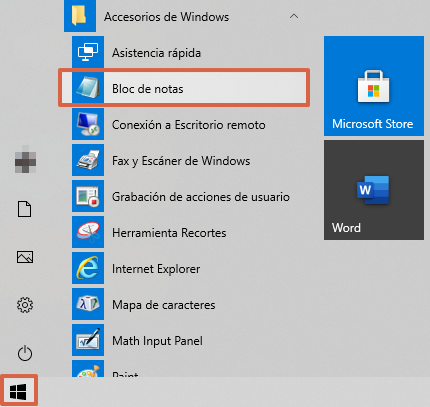
- Una vez en esta, coloque el siguiente código:
“FILE elnombredesuarchivo.binBINARY TRACK 01 MODE1/2352INDEX 01 00:00:00”. - En la sección “nombredesuarchivo.bin”, necesitarás añadir el título de dicho documento a crear.
- Posteriormente, presiona “Archivo” y elija “Guardar como”, lo que se puede ejecutar al teclear “Ctrl + Mayús + S”.
- Así aparecerá el Explorador de archivos, donde deberás escoger el apartado “Tipo” y elegir “Todos los archivos”.
- En la barra correspondiente al nombre, será primordial colocar el mismo título de la extensión BIN, más el término “.cue”. De modo que quedará de la siguiente manera: “nombredeldocumento.cue”. Después, oprima “Guardar”.
Nota: cabe resaltar que ambos elementos, tanto el BIN como el CUE, tendrán que estar almacenados en una misma carpeta.
Visualizar contenido (montar)
Una manera sencilla de abrir un archivo BIN, es visualizando sus contenidos, lo que se puede lograr al usar un programa que emule unidades virtuales, entre las cuales se encuentra Daemon Tools Lite, una opción gratuita que se usa de la siguiente manera:
- Descargue e instale en su ordenador este programa a través del siguiente enlace.
- Una vez hecho, ingrese al programa.
- Diríjase a uno de los discos ubicados en la parte inferior y de clic derecho sobre el mismo. Posteriormente, presione “Montar”.
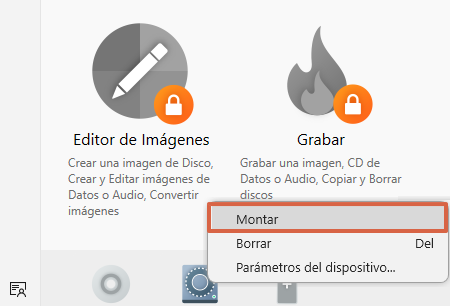
- A continuación, se ejecutará el Explorador de archivos, donde deberás subir el documento CUE (producto de la conversión) o el BIN original. Seguidamente, oprima “Abrir”.Nota: los mismos, tienen que estar albergados en una misma carpeta para que el método pueda funcionar.
- Una vez montada la unidad, será necesario ir a “Este equipo”, en el que podrás encontrar la carpeta “Unidad de BD-ROM”.
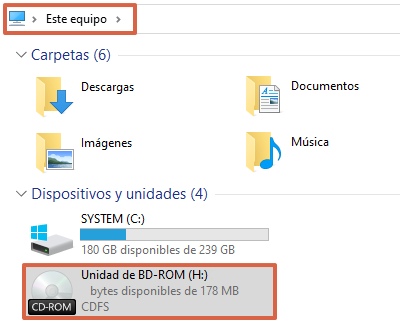
- Al hacerlo, obtendrás la imagen de disco BIN, a la que podrás acceder con facilidad.
Grabar imagen
Al conseguir el archivo BIN junto a su versión CUE, es posible grabar la imagen que posee al hacer uso de un programa para quemar discos, entre los cuales se encuentra CDRWIN, Nero y Alcohol 120%. En este caso, se hará uso de la última opción mencionada, cuyo procedimiento es el siguiente:
- Descargue e instale Alcohol 120%, software que cuenta con una versión de prueba gratuita, a través del siguiente enlace.
- Acceda al programa y diríjase a “Dispositivo”. Posteriormente, presione “Montar imagen”.
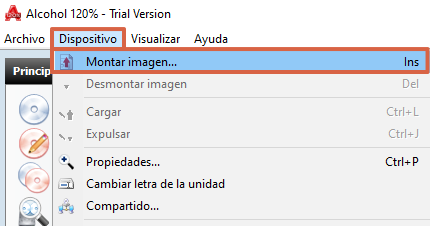
- Ahora, se abrirá el Explorador de archivos, donde tendrás que elegir el documento BIN o CUE.
- Una vez hecho, vaya a la sección “Grabación” e introduzca el CD en el que se va a quemar dicho contenido.
- Configure las opciones de grabación y oprima “Aceptar” a fin de iniciar el proceso.
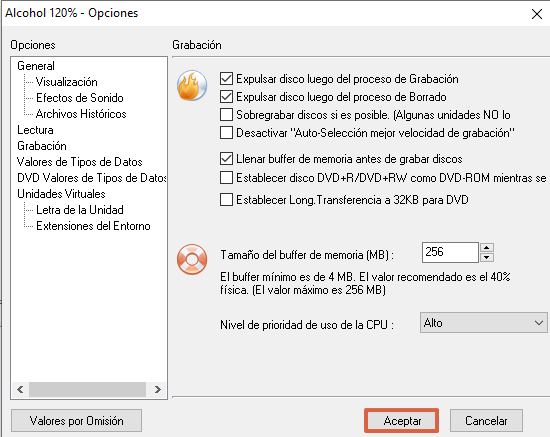
Desde Android
Existen ocasiones en que las aplicaciones se almacenan como BIN, en lugar de APK. Por lo tanto, para abrir este tipo de extensiones desde Android, deberás optar por la herramienta App Installer y realizar el siguiente procedimiento:
- Descargue App Installer en su Smartphone haciendo clic aquí.
- Una vez hecho, diríjase a “Ajustes” y deslícese hasta llegar a “Acerca del teléfono”.
- Posiciónese en el apartado “Número de compilación” y púlselo más de cuatro veces para activar el modo desarrollador.
- Vaya a “Sistema” y presione “Desarrollador”.

- A continuación, ubique “Depuración” y active la opción “Depuración USB”.
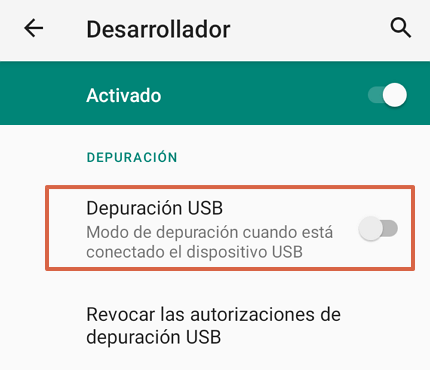
- Ahora, podrá conectar su Smartphone al ordenador usando un cable USB. Posteriormente, aparecerán diversas secciones, donde tendrás que habilitar la pestaña “Unidad USB virtual”.
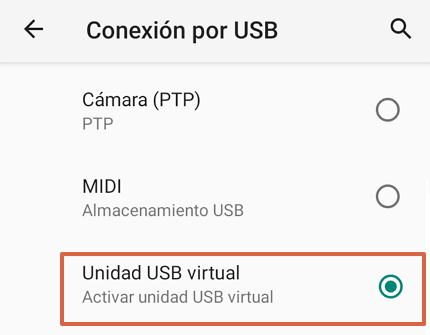
- Diríjase a la aplicación “Gestión de archivos” de su dispositivo y busque la carpeta correspondiente al documento BIN.
- Mantenga seleccionado dicho elemento y presione los tres puntos paralelos que están en la esquina superior derecha. Una vez hecho, elija “Renombrar”.
- Cambia el nombre del archivo de “Título.bin” a “Título.apk”. Luego, escoja “Renombrar” y confirma dicha acción.
- Al realizar esto, podrás desconectar el Smartphone del computador, lo cual se hace al ubicar la carpeta correspondiente a “Unidad de CD”, dar clic derecho y pulsar “Expulsar”.
- Para finalizar, acceda a la aplicación “App Installer” y ubique el archivo renombrado. Seguidamente, oprima el botón “Instalar”, que está en la esquina inferior derecha.
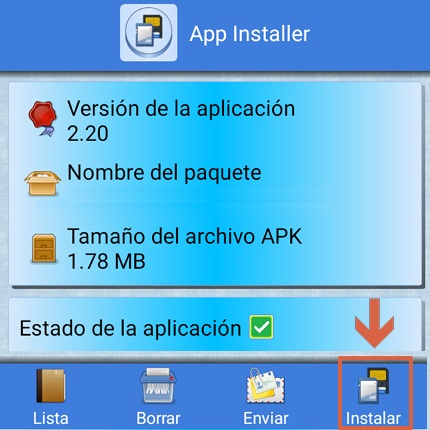
Convertir a ISO
Una de las formas más fáciles de abrir un documento BIN, es al convertirlo en uno ISO. Este es un procedimiento compuesto por los siguientes pasos:
- Será fundamental la descarga e instalación de un programa encargado de realizar estas transformaciones. En este caso, se utilizará MagicISO, el cual puedes obtener directamente aquí.
- Ahora, ingrese al programa y diríjase al apartado “Herramientas” y elija “Convert”.
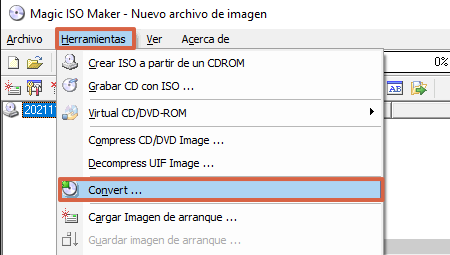
- Aparecerá un nuevo cuadro de diálogo. Ubíquese en “Choose source file”.
- Al hacerlo, saldrá el Explorador de archivos, en el que necesitarás buscar la carpeta donde se encuentra el documento BIN. Posteriormente, oprima “Abrir”.
- El formato de salida será automáticamente “ISO”, por lo que solo deberás presionar “Convert”.
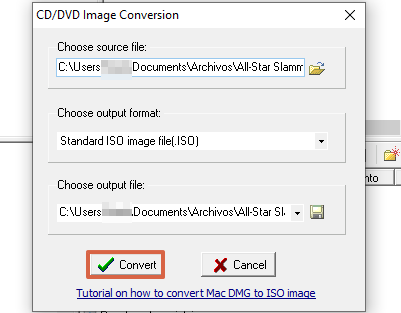
- Así, el archivo ISO aparecerá en la misma carpeta en la que está la extensión original.
Abrir imágenes de disco .bin se puede lograr de numerosas maneras, ya sea con la opción de ejecutarlo desde el ordenador o un dispositivo Android, cuentas con métodos fáciles y sencillos de realizar.
